目录
三. 创建文件夹,用来部署JDK,将JDK安装部署到:/export/server 内
六. 配置JAVA_HOME环境变量,以及将$JAVA_HOME/bin文件夹加入PATH环境变量中
一. 下载JDK软件
Java Archive Downloads - Java SE 11 | Oracle 中国
在页面下方找到:
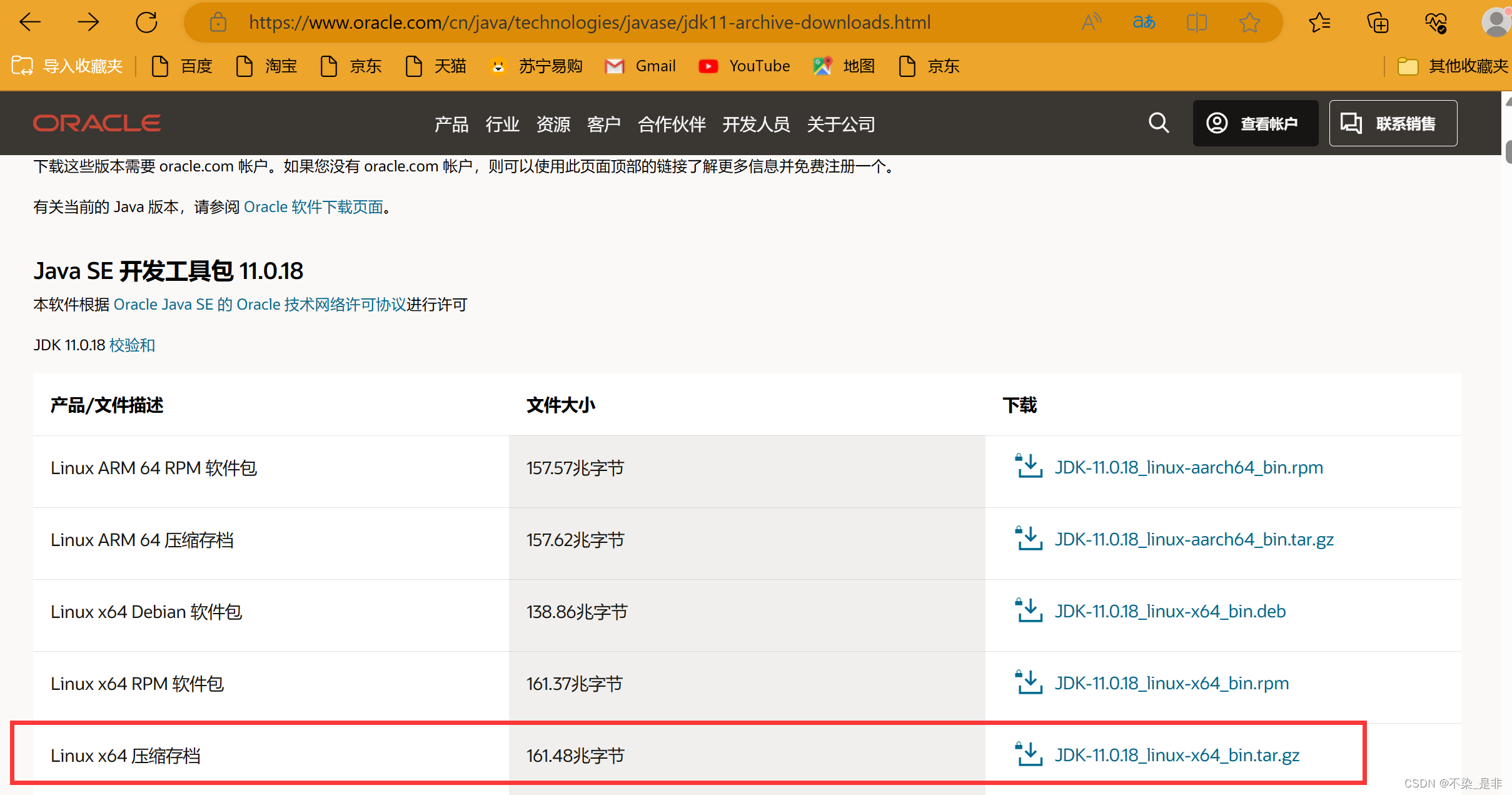
下载 jdk-11.0.18_linux-x64_bin.tar.gz
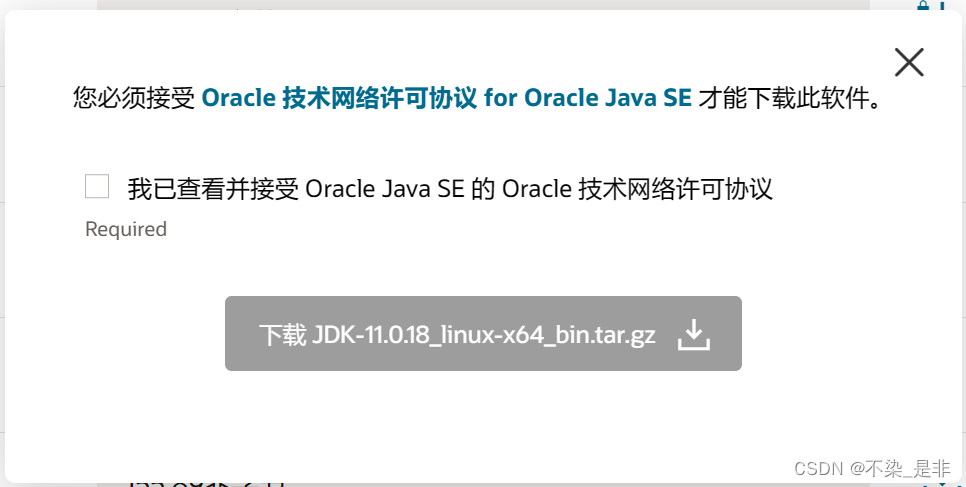
==在弹出的页面中输入Oracle的账户密码即可下载(如无账户,请自行注册,注册是免费的)==
二. 登陆Linux系统,切换到root用户
博主是通过FinalShell登陆的,远程链接虚拟机,在本机下好文件通过FinalShell传输安装包,
也可以直接在虚拟机里直接下好,不过传输速度会比较慢。
三. 创建文件夹,用来部署JDK,将JDK安装部署到:/export/server 内
mkdir -p /export/server
四. 解压缩JDK安装文件
tar -zxvf jdk-11.0.18_linux-x64_bin.tar.gz -C /export/server
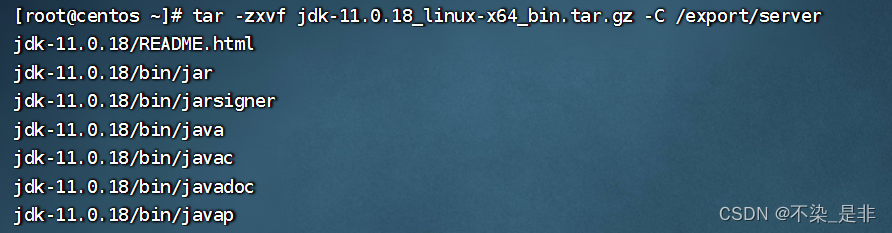
五. 配置JDK的软链接
先切换到/export/server目录中去,ls -l查看当前目录下文件
cd /export/server
ls -l
找到jdk-11.0.18,创建软连接
ln -s /export/server/jdk-11.0.18 /export/server/jdk
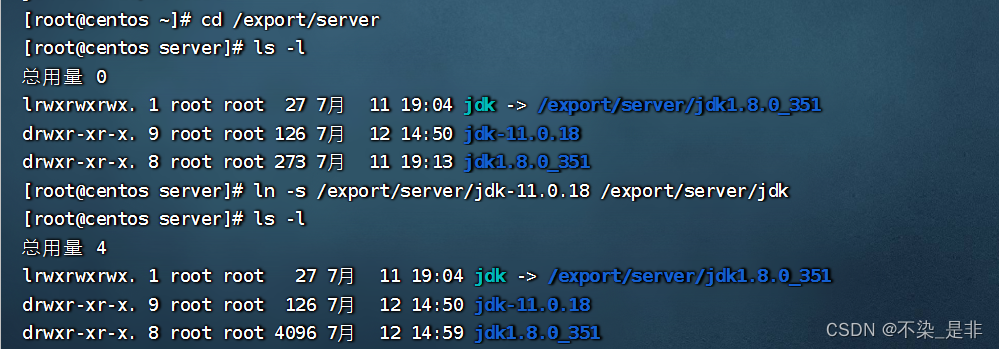
六. 配置JAVA_HOME环境变量,以及将$JAVA_HOME/bin文件夹加入PATH环境变量中
# 编辑/etc/profile文件
vim /etc/profile
按 i 进入编辑模式,在最底部添加下方代码,按esc退出编辑模式,按:进入末行模式,输入 wq 按回车(退出保存)
export JAVA_HOME=/export/server/jdk
export PATH=$PATH:$JAVA_HOME/bin

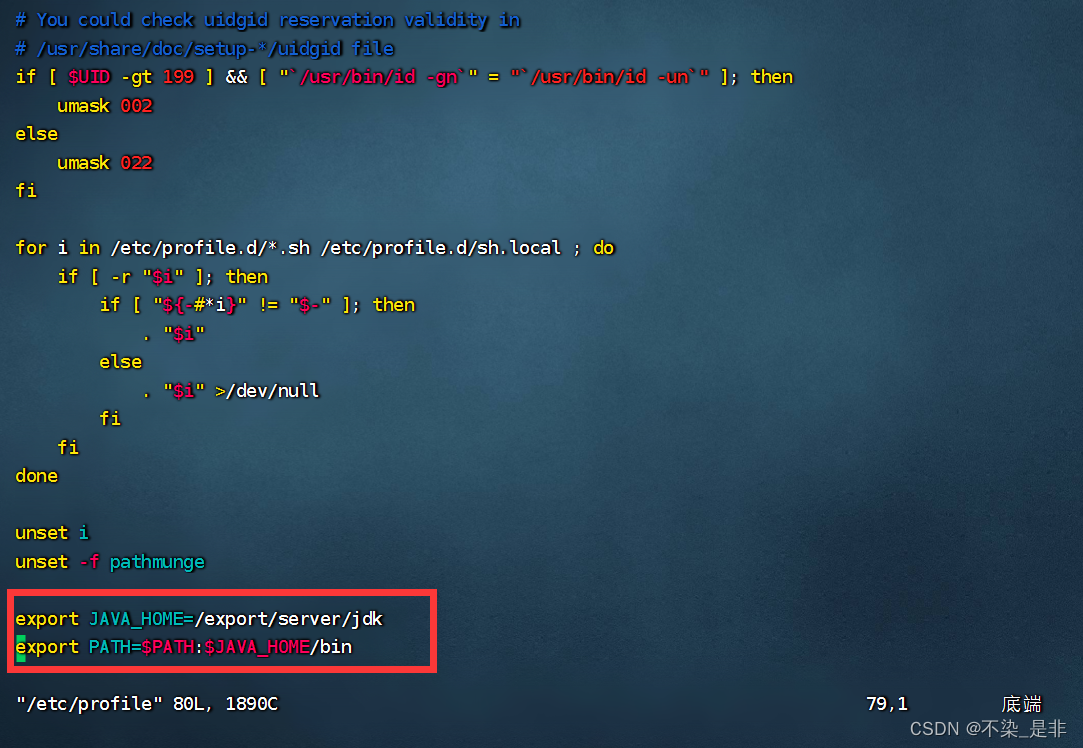
七. 生效环境变量
source /etc/profile

八. 配置java执行程序的软链接
# 删除系统自带的java程序
rm -f /usr/bin/java
# 软链接我们自己安装的java程序
ln -s /export/server/jdk/bin/java /usr/bin/java
九. 执行验证
java -version

此时JDK安装成功